在您的家庭助理前端導航到設置- >附加組件- >附加存儲(右下) 。
單擊右上角的3點菜單... >存儲庫,然後添加此存儲庫的URL:https://github.com/sabeechen/hassio-google-google-drive-backup
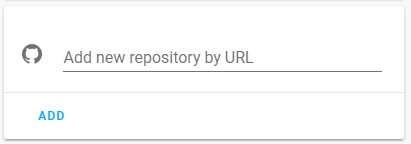
重新加載頁面,向下滾動以找到新的存儲庫,然後單擊名為“ Home Assistant Google Drive Backup”的新附加組件:
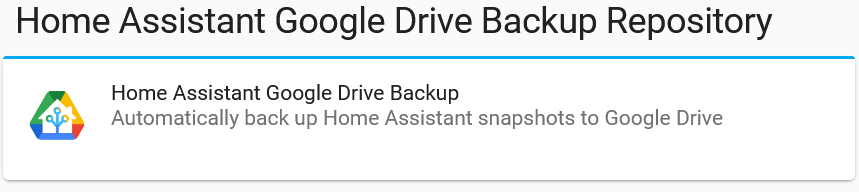
注意:家庭助理在後台加載存儲庫,新項目不會總是自動顯示。您可能需要等待幾秒鐘,然後“硬介紹”該頁面才能顯示。在大多數瀏覽器上,鍵盤快捷鍵是CTRL+F5。如果仍然沒有出現,請清除瀏覽器的緩存,然後就應該。
單擊安裝並給它幾分鐘以完成下載。
單擊“開始” ,給它幾秒鐘以旋轉,然後單擊出現的Open Web UI按鈕。
“入門”頁面將告訴您您擁有多少備份以及將其連接到Google Drive之後將對它們進行什麼。您可以單擊Settings以通過附加組件更改這些選項(這是建議的方式,它們立即生效),或從安裝附加組件的頁面上更新它們(如下所述)生效)。
Authenticate with Drive ,將附加組件與您的Google Drive帳戶鏈接。另外,您可以生成自己的Google API憑據,儘管該過程並不簡單。
您應該自動重定向到備份狀態頁面。在這裡,您可以進行新的備份,查看上傳到Google Drive等的進度。您已經完成了!
啟動插件後,您將有機會在將其連接到Google Drive之前,在插件的Web-UI中查看您的設置。建議以這種方式修改設置,因為UI使其變得容易並解釋了每個選項的作用。
如果您仍然希望在YAML或通過主管中使用編輯設置,則可以在此處提供帶有說明的可配置選項列表。
最有可能,是的。該插件專注於使備份簡單,可靠,易於理解和得到良好的支持。當事情出現問題並解釋如何修復時,它提供了明顯的錯誤消息。它具有一個高檔的褲子Web界面,您可以查看以了解情況的進展。為此,它可以自定義。它不能:
如果您想要高度自定義的備份策略,例如,您可能會與Automations和Samba Addon一起黑客入侵。這個項目始於我為自己做的,現在它成長為一個成熟的項目,〜100k人在世界範圍內使用它。詭異的。我從沒想過會承受社區壓力,將UI轉化為葡萄牙人,但是在這裡我現在正在處理這些問題。
家庭助理因默默失敗而臭名昭著,而您的備份並不是想發現的東西在錯誤的逗號之後使您無法打開房屋中的任何燈光。這就是為什麼我添加了一些功能以使您通知您是否開始破裂的原因。如果附加組件遇到麻煩並落後於計劃超過12個小時,您將以兩種方式知道:
家庭助理UI中的通知
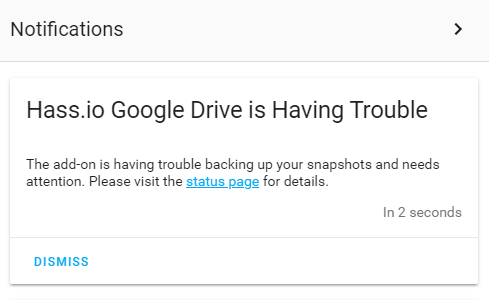
您可以用來觸發其他操作的binary_sensor。

冗餘是可靠性的基礎。有了本地備份,Google Drive的備份以及兩種通知的口味,我認為您已涵蓋。
該插件創建的備份與家庭助手本身的備份相同,並且可以使用其他地方記錄的任何方法來恢復。這裡有一些指示可以讓您入門。
該附加組件創建了一些傳感器,以顯示您可以觸發自動化的備份狀態。當附加組件難以備份或創建備份時, binary_sensor.backups_stale將變為正確。例如,下面的lovelace卡僅在備份陳舊時出現在UI中:
type : conditional
conditions :
- entity : binary_sensor.backups_stale
state_not : " off "
card :
type : markdown
content : >-
Backups are stale! Please visit the "Home Assistant Google Drive Backup" add-on
status page for details.
title : Stale Backups!` 如果您有Android或iOS,則設置了其他通知,此自動化將使您知道是否過時:
- alias : Backups went stale
id : ' backups_went_stale '
trigger :
- platform : state
entity_id : binary_sensor.backups_stale
from : ' off '
to : ' on '
condition : []
action :
- service : notify.android
data :
title : Backups are Stale
message : Please visit the 'Home Assistant Google Drive Backup ' add-on status page
for details.您可以自動化此二進制傳感器的任何內容。該附加組件還揭示了一個傳感器sensor.backup_state ,該傳感器揭示了每個備份的詳細信息。我正在研究一個自定義Lovelace組件,以揭示該信息。
您可以將"backup_time_of_day": "13:00"添加到附加配置中,以使備份始終在下午1點發生。以"HH:MM"的24小時格式指定時間。如果未指定,將在一天的同一時間(大致)與最後一個備份創建下一個備份。
這只是如何使舊備份更長的概述。有關更深入的解釋,請參見此處。
可以將附加組件配置為每天,每週,每月和每年的間隔,而不僅僅是刪除最古老的備份。例如,如果您進行了錯誤的更改,但幾天沒有註意到,並且在更改消失之前,所有備份都沒有註意到。具有這樣的配置設置...
generational_days : 3
generational_weeks : 4
generational_months : 12
generational_years : 5...在過去的3天,過去4週,過去的12個月和過去5年中,將保留備份。此外,您可以配置每週,每月,每月和年度備份的一周,每天以及一年中的一天和一年中的一天。
generational_days : 3
generational_weeks : 4
generational_day_of_week : " mon " # Can be 'mon', 'tue', 'wed', 'thu', 'fri', 'sat' or 'sun' (defaults to 'mon')
generational_months : 12
generational_day_of_month : 1 # Can be 1 through 31 (defaults to 1)
generational_years : 5
generational_day_of_year : 1 # can be 1 through 365 (defaults to 1)days_between_backups: 1 ”設置為確保每天可用的備份。max_backups_in_drive設置適當高以保持足夠的備份(上面的示例24)。max_backups_in_drive或max_backups_in_ha時才會刪除如果您設置了' days_between_backups: 0 ',則附加組件將不會嘗試創建新的備份,但仍將上傳到Google Drive並清理家庭助理和Google Drive中的舊備份。如果您已經有一個在時間表上創建備份的自動化,這將很有用。
可以更改配置選項backup_name以給備份一個不同的名稱或您選擇的日期格式。默認值為{type} Backup {year}-{month}-{day} {hr24}:{min}:{sec} ,它以諸如Full Backup 2021-10-31 14:00:00名稱進行備份。使用Web UI中的“設置”菜單,您可以看到備份名稱的樣子的預覽,但您還可以在附加組件的選項中進行設置。以下是可以添加的變量列表,以修改您喜歡的名稱。
{type} :備份類型,“完整”或“部分”{year} :年4位格式(例如2){year_short} :2位數字格式的年度(例如19){weekday} :一周的漫長一天(例如,星期一,...,星期日){weekday_short} :短一天(例如,星期一,...太陽){month} :2位數月(例如01,... 12){month_long} :一個月的名稱(1月,...,12月){month_short} :一個月的名稱(Jan,...,dec){ms} :毫秒(001,...,999){day} :每月的一天(01,...,31){hr24} :2個數字的小時(0,...,24){hr12} :2個數字的小時(0,...,12){min} :2個小時的分鐘(0,...,59){sec} :2分鐘的第二位數(0,...,59){ampm} :AM或PM,取決於一天中的時間{version_ha} ,家庭助手版本字符串(例如0.91.3){version_hassos} :Hassos版本字符串(例如0.2.15){version_super} :,superionor版本字符串(例如1.2.19){date} :Locale Aware Date(例如2023/01/01)。{time} :語言環境意識時間(例如02:03:04 AM){datetime} :locale-ware dateTime字符串{isotime} :ISO格式的日期和時間{hostname} :家庭助理機器的主機名很可能沒有。我啟動了這個項目,以解決我遇到的特定問題,將備份存儲在冗余云提供商中,而不必編寫一堆故障邏輯和自動化。與另一個雲提供商一起工作似乎是一個很小的變化,但是請相信我。我寫了這個版本,這不是一個簡單的更改。我沒有時間去做。
或許。您可以通過在附加組件中提供密碼來加密備份。
從原則上講,我只跟踪並存儲功能附加所需的信息。據我所知,這範圍是:
這種情況總是意味著我的能力非常有限,可以看到有多少人在使用附加組件或運行良好。如果您喜歡它,請隨時通過[email protected]向我發送電子郵件或在Github上播放此倉庫,這有助於我保持動力。如果您遇到問題或認為新功能很不錯,請在Github上提出問題。
在“使用Google Drive身份驗證”按鈕下方的附加組件的第一個“入門”頁面上,您可以輸入自己的Client Id和Client Sercet使用Google Drive進行身份驗證。如果您先前已經連接到附加的Web UI,則可以通過轉到“操作” - >“重新授權Google Drive”來返回該頁面。還為那些不熟悉該過程的人提供了說明,這很繁瑣,但可以確保附加組件的通信僅在您和Google驅動器之間。
從附加的Web UI中的備份旁邊的菜單中選擇“永不刪除”。您可以選擇防止在家庭助理或Google Drive中刪除它。當您執行此操作時,備份將不再計入Google Drive或Home Assistant中允許的最大備份數量。另外,您可以將Google Drive中的備份移出備份文件夾。該附加組件將忽略備份文件夾中沒有的任何文件。只是不要偶然地將它們移回去,因為它們會像任何一段時間後的任何舊備份一樣“清理” :)
如果附加組件陷入困境並且無法備份,則應在狀態網頁上看到一個帶有錯誤文本的大紅色框。這應該包括一個鏈接,以預先填寫Github的新問題,我鼓勵您這樣做。此外,您可以設置附加配置選項"verbose": true以獲取附加日誌中的信息,以幫助我進行調試。
您需要小心以確保您不配置這一點以炸毀您的Google驅動器。您可能需要考慮:
purge_keep_days: N ,以將其修剪成更易於管理的東西,例如1天的歷史記錄。這不是一個問題,但是您可以使用Google Drive Backup&Sync自動將任何內容下載到台式機/筆記本電腦中。
僅如果存在新的備份來替換它,則僅刪除舊備份,因此它將在刪除第一個之前創建第五個備份。這是一個有利於可靠性的可靠性/磁盤用法,因為否則,它必須刪除舊的備份(僅留下3個)才能保證存在第四個。
該附加組件使用主管來創建備份,主管僅允許您包括或排除5個主要文件夾(家庭助理配置,共享,SSL,SSL,媒體和本地附加組件)。今天不可能排除特定的子文件夾,或僅包括備份中的特定子文件夾。
該插件使用家庭助理的“主管”來創建和刪除Asisstant的一邊。如果您不知道,主管是在家庭助理的背景下運行的事情,並且可以管理備份,與硬件的連接以及設置家庭助理核心(例如UI)和ADDONS的環境。因為在此錯誤中,您遇到的很多錯誤(NAS,HD損壞等問題)僅在主管的日誌中出現。默認情況下,主管的日誌被隱藏了,以查看它們:
那裡的日誌保留了很短的歷史記錄,因此,如果您發生了許多其他錯誤/警告(常見),則可能需要在看到插件中的錯誤後立即檢查日誌。